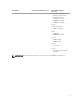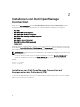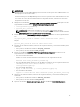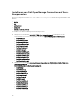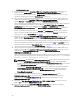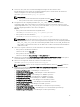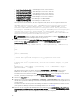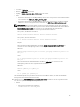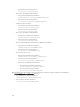Setup Guide
• Informix – ifxjdbc.jar
• Oracle – ojdbc14.jar oder höher
• MySQL – mysql-connector-java-3.1.10-bin.jar oder höher
• DB2
– Bei der Bereitstellung von Dell OpenManage Connection auf Systemen unter ITNM IP Edition
3.9 verwenden Sie db2jcc.jar, db2jcc_license_cu.jar
– Bei der Bereitstellung von Dell OpenManage Connection auf Systemen, auf denen ITNM IP
Edition 4.1 oder 4.1.1 ausgeführt wird, verwenden Sie db2jcc4.jar, db2jcc_license_cu.jar
ANMERKUNG: Wenn der Datenbank-Treiber einen anderen Namen als die oben genannten
Datenbanktreibernamen ausführt, kopieren Sie den aktuellen Datenbanktreiber in den Ordner
%NCHOME%\precision\dell und erstellen Sie eine Verknüpfung mit dem aktuellen
Datenbanktreibernamen, indem Sie die folgenden Befehle ausführen:
Für Systeme, die Windows ausführen:
mklink <Given Database Driver> <Actual Database Driver>
Für Systeme, die Linux ausführen:
ln -s <Actual Database Driver> <Given Database Driver>
Beispiel:
Wenn der aktuelle Datenbanktreiber für MYSQL mysql-connector-java-5.1.27-bin.jar ist,
erstellen Sie einen Verknüpfung, indem Sie den folgenden Befehl ausführen:
Windows:
mklink mysql-connector-java-3.1.10-bin.jar mysql-connector-java-5.1.27-
bin.jar
Linux:
ln -s mysql-connector-java-5.1.27-bin.jar mysql-connector-java-3.1.10-
bin.jar
Wenn der tatsächliche Datenbanktreiber für Oracle ojdbc6.jar ist, erstellen Sie eine
Verknüpfung, indem Sie den folgenden Befehl ausführen:
Windows:
mklink ojdbc14.jar ojdbc6.jar
Linux:
ln -s ojdbc6.jar ojdbc14.jar
Die datenbankspezifischen jar-Dateien sind auch an dem Ort zu finden, an dem die Datenbank
bereitgestellt wird (benutzerdefinierter Pfad).
21. Navigieren Sie zu %NCHOME%\precision\dell\scripts folder und führen Sie die folgenden Befehle
aus, um eine zyklische Abfrage zu konfigurieren.
• DCLM
– Auf Systemen, die Windows ausführen:
scheduleTask.bat add DCLM_POLL
19